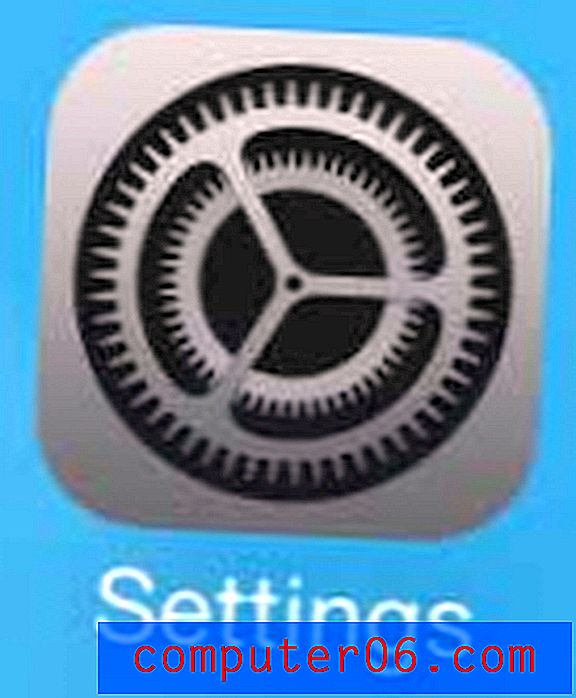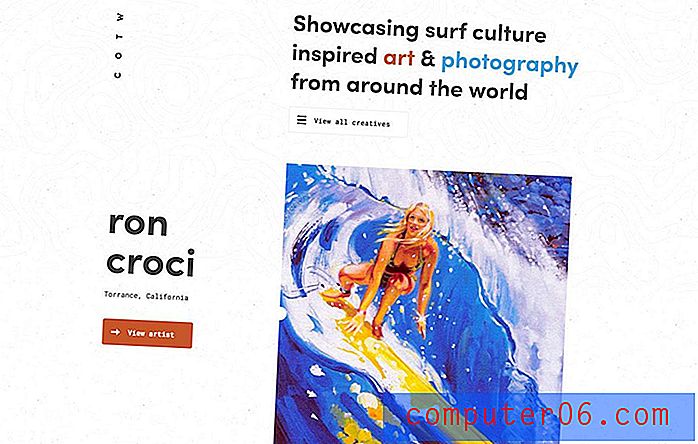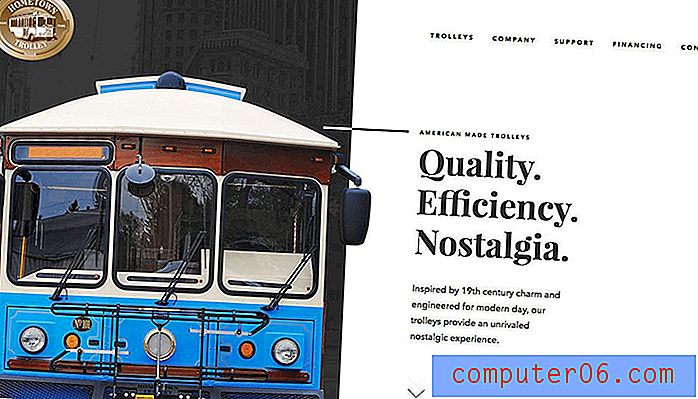Как да забавим доставката на съобщения в Outlook 2010
Понякога, когато използвате Outlook за изпращане на имейл съобщения, можете да срещнете ситуация, в която трябва да забавите доставката на съобщения в Outlook 2010. Outlook включва функция „Delay Delivery“, която прави това възможно. Независимо дали съдържанието на съобщението е чувствително към времето (например масово изпращане на имейл в списък за разпространение), или ако правите нещо друго и искате шефът, колегата или клиентът да мислят, че всъщност работите по това време възможността да се манипулира времето, в което е изпратено съобщение, е чудесен начин да се забави доставката на съобщения в Outlook 2010.
Просто оставете Outlook отворен на вашия компютър и той ще изпрати съобщението в часа и датата, които сте посочили. Тази интересна функция е възможна поради функциите, включени в Microsoft Outlook 2010, и разчита на функционалността в тази програма. Възможността за забавяне на доставката на съобщение не зависи от типа имейл адрес, който сте задали в Outlook, нито разчита на използване на код, който евентуално би могъл да бъде коригиран в бъдеще. Забавянето на доставката на съобщение просто работи, като генерирате съобщението, проверите опция, след това оставите Outlook отворен, като съобщението се намира във вашата Изходяща кутия, докато не настъпи времето, което сте задали за предвиденото време за доставка на съобщението.
Метод за забавяне на доставката на съобщения в Outlook 2010
Стъпка 1: Щракнете върху бутона Нова електронна поща в горния ляв ъгъл на прозореца, за да създадете ново съобщение. Обърнете внимание, че това е същия бутон, който щракнете, за да генерирате и редовно имейл съобщение.
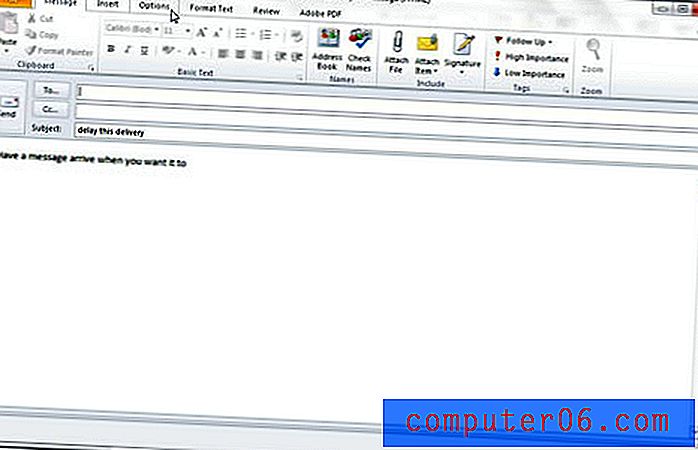 Стъпка 3: Щракнете върху бутона Delay Delivery в секцията Още опции на лентата в горната част на прозореца. Това ще отвори нов изскачащ прозорец.
Стъпка 3: Щракнете върху бутона Delay Delivery в секцията Още опции на лентата в горната част на прозореца. Това ще отвори нов изскачащ прозорец. 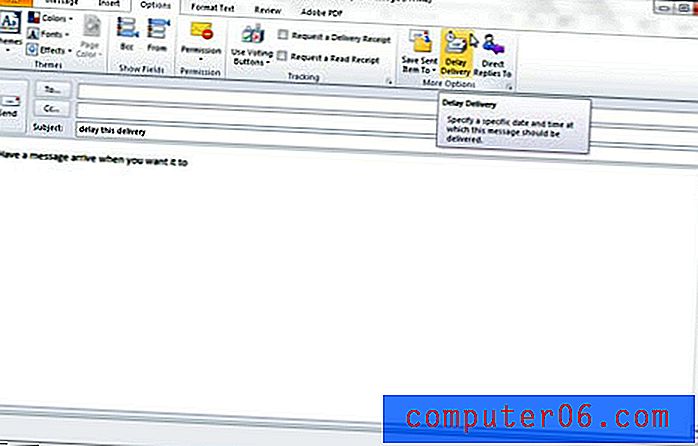 Стъпка 4: Щракнете върху падащото меню Дата до „ Не доставяйте преди“ в секцията „ Опции за доставка “ на прозореца, след което щракнете върху датата, на която искате да бъде изпратено съобщението.
Стъпка 4: Щракнете върху падащото меню Дата до „ Не доставяйте преди“ в секцията „ Опции за доставка “ на прозореца, след което щракнете върху датата, на която искате да бъде изпратено съобщението. 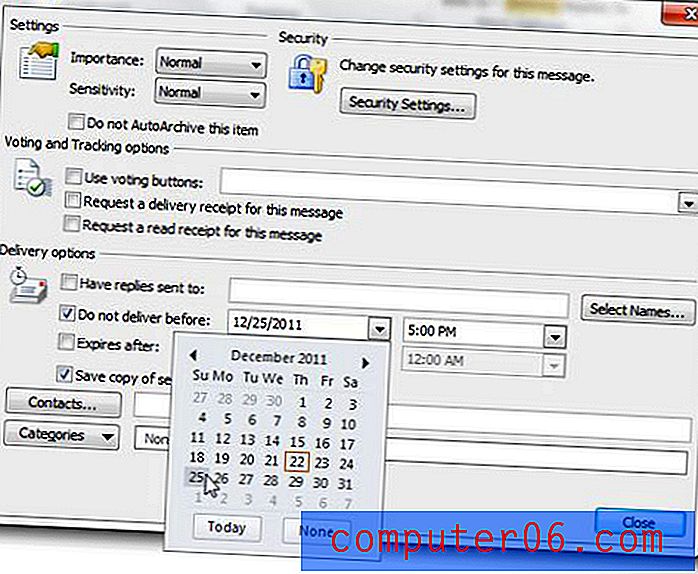 Стъпка 5: Щракнете върху падащото меню Време отдясно на падащото меню Дата, което току-що използвахте, след което щракнете върху времето, в което искате съобщението да бъде изпратено.
Стъпка 5: Щракнете върху падащото меню Време отдясно на падащото меню Дата, което току-що използвахте, след което щракнете върху времето, в което искате съобщението да бъде изпратено. 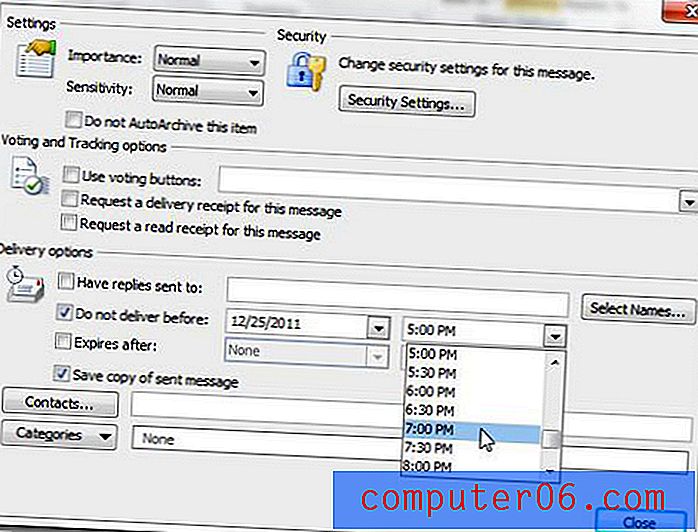 Стъпка 6: Щракнете върху бутона затваряне в долния десен ъгъл на прозореца.
Стъпка 6: Щракнете върху бутона затваряне в долния десен ъгъл на прозореца. 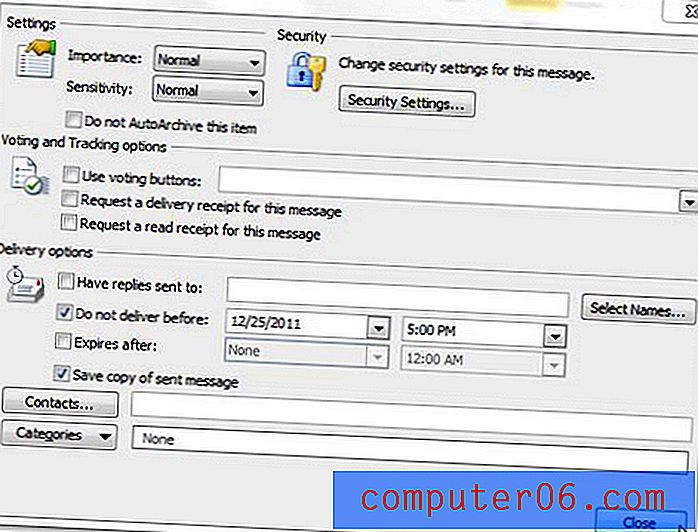 Стъпка 7: Щракнете върху бутона Изпращане в горния ляв ъгъл на прозореца, за да изпратите съобщението с настройките за забавена доставка, които току-що сте избрали.
Стъпка 7: Щракнете върху бутона Изпращане в горния ляв ъгъл на прозореца, за да изпратите съобщението с настройките за забавена доставка, които току-що сте избрали. 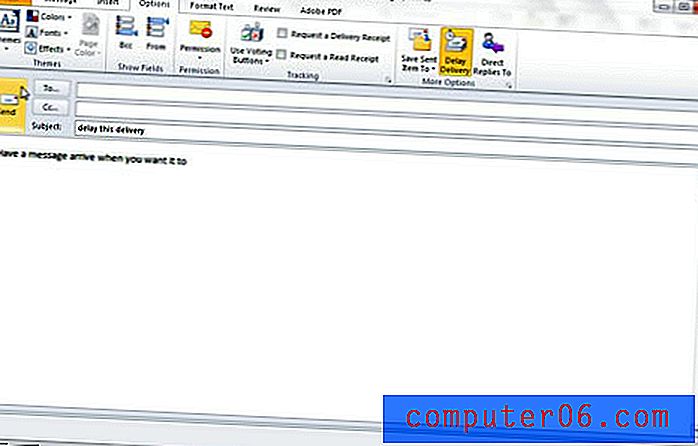 Имайте предвид, че съобщението ще се намира във вашата Изходяща кутия, докато не настъпи моментът, в който сте избрали да бъде доставено съобщението. Трябва да оставите Outlook отворен на вашия компютър в момента, който сте посочили, или съобщението няма да се достави до следващия път, когато отворите Outlook. Редактиране - Това се отнася само за хора, които не използват сървър на Exchange за своя имейл. Ако използвате Exchange сървър, съобщението ще се съхранява на сървъра до избраното от вас време. Следователно потребителите на Exchange могат да затворят Outlook и съобщението пак ще бъде изпратено в посочения час. Често установявам, че е полезно сами да BCC да получавате имейли, за които искате да забавите доставката на съобщения в Outlook 2010, за да проверите дали са изпратени в посоченото от вас време. За да улесните още повече, че съобщението е изпратено, изберете имейл, който отива на вашия смартфон, за да можете да получавате съобщението, докато сте далеч от компютъра. Можете също така да обмислите да изпратите тестово съобщение, преди да изпратите истинско съобщение, което ще ви позволи да видите как точно работи процесът.
Имайте предвид, че съобщението ще се намира във вашата Изходяща кутия, докато не настъпи моментът, в който сте избрали да бъде доставено съобщението. Трябва да оставите Outlook отворен на вашия компютър в момента, който сте посочили, или съобщението няма да се достави до следващия път, когато отворите Outlook. Редактиране - Това се отнася само за хора, които не използват сървър на Exchange за своя имейл. Ако използвате Exchange сървър, съобщението ще се съхранява на сървъра до избраното от вас време. Следователно потребителите на Exchange могат да затворят Outlook и съобщението пак ще бъде изпратено в посочения час. Често установявам, че е полезно сами да BCC да получавате имейли, за които искате да забавите доставката на съобщения в Outlook 2010, за да проверите дали са изпратени в посоченото от вас време. За да улесните още повече, че съобщението е изпратено, изберете имейл, който отива на вашия смартфон, за да можете да получавате съобщението, докато сте далеч от компютъра. Можете също така да обмислите да изпратите тестово съобщение, преди да изпратите истинско съобщение, което ще ви позволи да видите как точно работи процесът.